Botão WhatsApp - Signa Commerce
Esta extensão permite que os visitantes da loja entrem em contato com o suporte da loja via WhatsApp.Siga as etapas abaixo para ativar o bate-papo do WhatsApp em sua loja.
1 - Configurando a extensão de chat com WhatsApp.
1.1 - Acesse: Loja > Configurações > Configuração > Extensões Sparsh > WhatsApp Chat
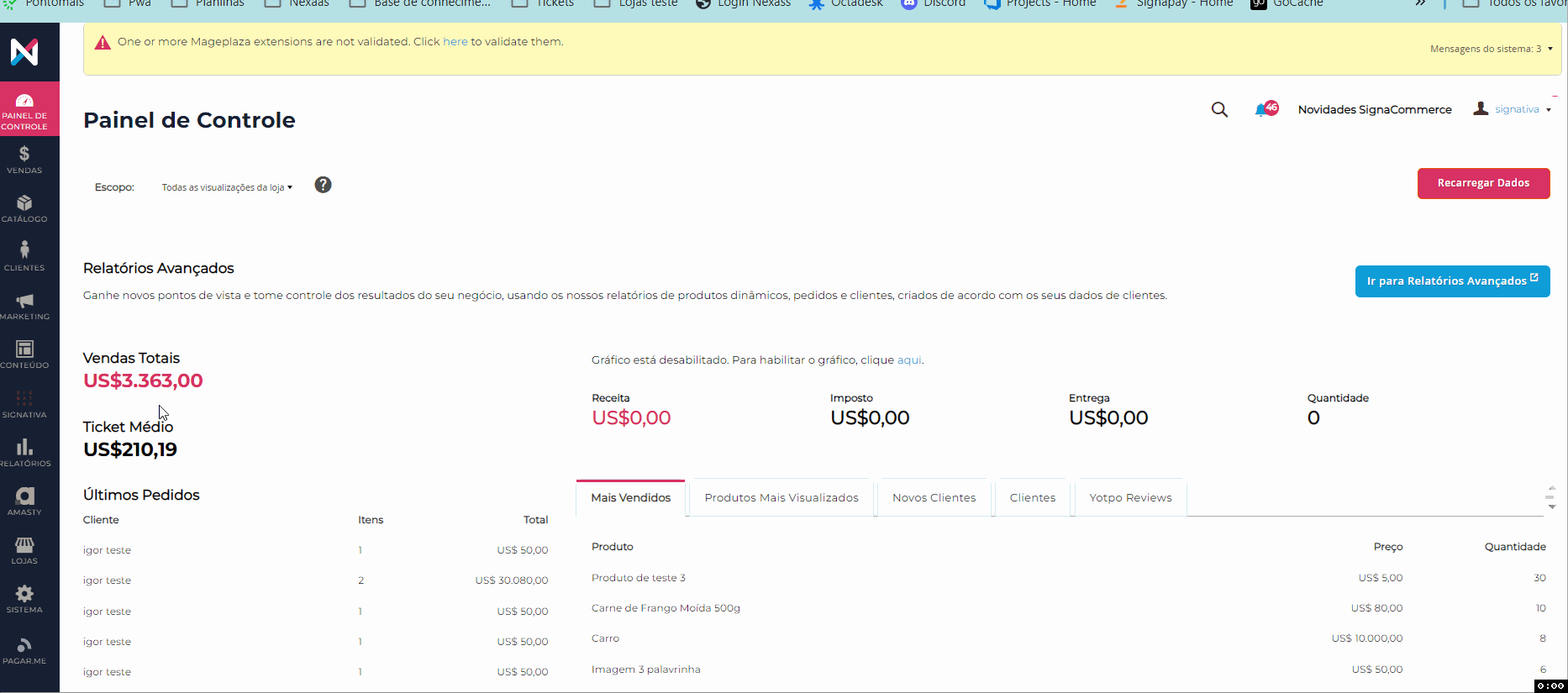
1.2 – No campo Ativar bate-papo do WhatsApp Escolha Sim para ativar esta extensão, senão escolha Não para desativá-lo. Ao desativá-lo, o ícone de bate-papo no frontend não será exibido.
1.3 – No campo Número do WhatsApp número do WhatsApp a ser usado para comunicação. Digitar número com código do país e no formato, por exemplo. +5547xxxxxxxxx.
1.4 – No campo Mensagem insira uma pré-preenchida padrão que aparecerá automaticamente no campo de texto de um chat. Opcional.
1.5 – No campo Imagem do bate-papo do WhatsApp Insira uma imagem com o ícone do bate-papo do WhatsApp a ser exibida no frontend. Opcional. Caso não seja inserida, será utilizada a padrão.
1.6 - No campo Posição da imagem do bate-papo do WhatsApp defina a posição da imagem do bate-papo do WhatsApp a ser exibida no frontend.
1.7 - Posição Relativa Insira a posição relativa de uma imagem de bate-papo do WhatsApp com base na posição escolhida acima. Por exemplo. Se a posição da imagem for escolhida como “Bottom-Left” então você pode mover a imagem 10px da parte inferior e 5px da esquerda digitando “10px 5px”.
1.8 – Clique em Salvar Configuração no canto direito superior.
2 – Validando a exibição:
Após finalizadas as configurações, o ícone será exibido no front da loja. Veja como será a exibição e como o cliente verá ao clicar no ícone:
2.1 - Desktop:

2.2 – Mobile:

2.3 – Mensagem exibida no WhatsApp:

Após realizar os passos acima, será necessário realizar uma Liberação de Caches. Para fazer estes passos, basta clicar aqui para acessar o tutorial de liberação de caches.
Dúvidas ou dificuldades para configurar o módulo? Entre em contato com o suporte! Será um prazer atender você :)
